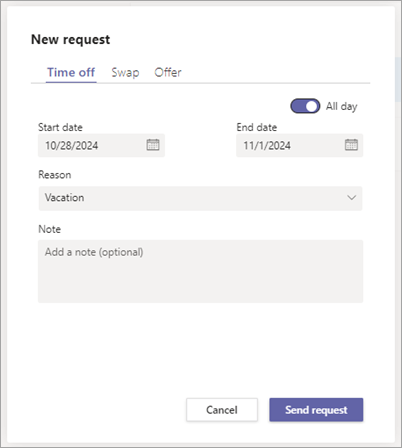Pedir folgas nos Turnos
Aplica-se A
Este artigo aplica-se aos trabalhadores de primeira linha. Eis como pedir folgas nos Turnos.
Neste artigo
Pedir folga
-
No canto superior direito do ecrã principal dos Turnos, toque no ícone de adição (
-
Se estiver em mais do que uma equipa, selecione a equipa na qual pretende pedir folgas.
-
Escolha o tipo de folga que está a pedir.
-
Definir a duração:
-
Se estiver a pedir o dia inteiro de folga, ative o botão de alternar Todo o Dia.
-
Se estiver a pedir parte do dia de folga, desative o botão de alternar Todo o Dia e selecione as horas aplicáveis.
-
-
Preencha o motivo (opcional) e, em seguida, toque em Concluído. O seu pedido é enviado ao seu gestor para aprovação.Quando o seu gestor aprovar (ou negar) o seu pedido, será notificado no seu feed de Atividades do Teams. Se o seu pedido for aprovado, verá a sua folga na agenda.
Ver os seus pedidos de folga
Em Turnos, toque em Pedidos
-
A secção Em curso lista os pedidos que estão pendentes de aprovação do gestor. Pode cancelar qualquer pedido que ainda esteja em curso.
-
A secção Concluído lista os pedidos que foram aprovados (ou negados) por um gestor.
Escolha um pedido para ver os detalhes.
Sugestão: Também pode selecionar a notificação no feed de Atividades do Teams para um pedido aprovado ou negado por um gestor. Esta ação direciona-o para o pedido específico em Turnos.
Neste artigo
Pedir folga
-
Em Turnos, aceda ao separador Pedidos e, em seguida, selecione Novo pedido.
-
Selecione o separador Folga.
-
Preencha o seu pedido de folga.
-
Defina as datas de início e de fim.
-
Se estiver a pedir o dia inteiro de folga, ative o botão de alternar Todo o Dia. Se estiver a pedir parte do dia de folga, desative o botão de alternar Todo o Dia e selecione as horas aplicáveis.
-
Escolha um motivo para as suas folgas.
-
Opcionalmente, adicione uma nota.
-
-
Quando terminar, selecione Enviar pedido. O seu pedido é enviado ao seu gestor para aprovação.Quando o seu gestor aprovar (ou negar) o seu pedido, receberá uma notificação no seu feed de Atividades do Teams. Se o seu pedido for aprovado, verá a sua folga na agenda.
Ver os seus pedidos de folga
Para ver os seus pedidos, aceda ao separador Pedidos em Turnos. Aqui, verá todos os seus pedidos de folga e turnos:
-
A secção Em curso lista os pedidos que estão pendentes de aprovação do gestor. Pode cancelar qualquer pedido que ainda esteja em curso.
-
A secção Concluído lista os pedidos que foram aprovados (ou negados) por um gestor.
Escolha um pedido para ver os detalhes.
Sugestão: Também pode selecionar a notificação no feed de Atividades do Teams para um pedido aprovado ou negado por um gestor. Esta ação direciona-o para o pedido específico no separador Pedidos em Turnos.